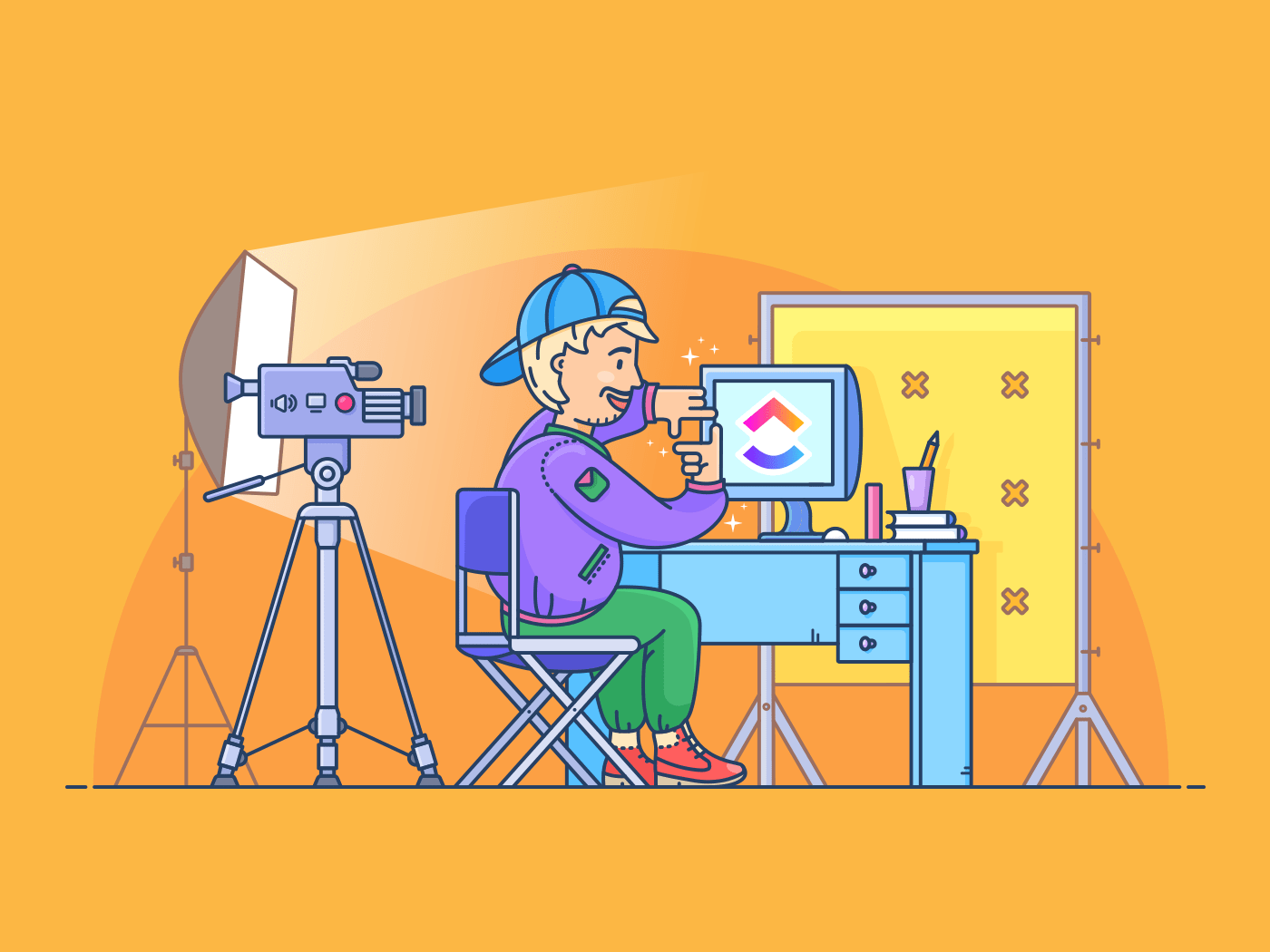À faites-vous que les visuels l'emportent sur le texte et l'audio dans tous les cas ? 👀
Imaginez que vous soyez en communication avec votre équipe informatique et qu'elle vous donne des instructions pour trouver des boutons et modifier des paramètres.
Vous vous demandez : "Où ? Je ne le vois pas ! Je ne le vois pas !"
Ne serait-il pas beaucoup plus facile et réconfortant de voir les écrans des uns et des autres pour faciliter le processus de dépannage ?
C'est pourquoi vous devez jeter un coup d'œil au meilleur logiciel d'enregistrement d'écran.
Il vous évitera à coup sûr les appels interminables avec le service informatique. 😉
Dans cet article, nous allons découvrir les les douze meilleurs logiciels d'enregistrement d'écran gratuits avec leurs avantages, leurs inconvénients et leurs prix.
Trouvons ensemble un excellent enregistreur d'écran qui ne vous coûtera pas une fortune !
Qu'est-ce qui fait un excellent logiciel d'enregistrement d'écran ?
Chaque logiciel d'enregistrement d'écran offre plusieurs fonctionnalités telles que :
- Création d'un screencast
- L'enregistrement des sons du système
- Ajout de voix off
mais comment faire pour savoir si c'est le bon ?
Commencez par vérifier si le logiciel d'enregistrement ou de capture d'écran :
- Dispose d'une option de partage intégrée, de sorte que vous n'avez pas besoin de partager des vidéos sous forme de pièces jointes à des e-mails
- Est facile à utiliser. Vous ne voulez pas perdre du temps à regarder des tutoriels vidéo sur YouTube pour comprendre comment utiliser l'outil !
- Peut faire plus que simplement enregistrer des vidéos. Ainsi, vous ne finirez pas par accumuler des applications à des fins différentes
En gardant ces points à l'esprit, voyons les meilleurs choix de logiciels d'enregistrement d'écran en 2021.
12 Meilleur logiciel d'enregistrement d'écran
Voici un petit secret sur les logiciels d'enregistrement d'écran :
Vous n'avez pas besoin de dépenser beaucoup.
Voici les meilleurs logiciels d'enregistrement d'écran pour les besoins de votre organisation :
1. ClickUp 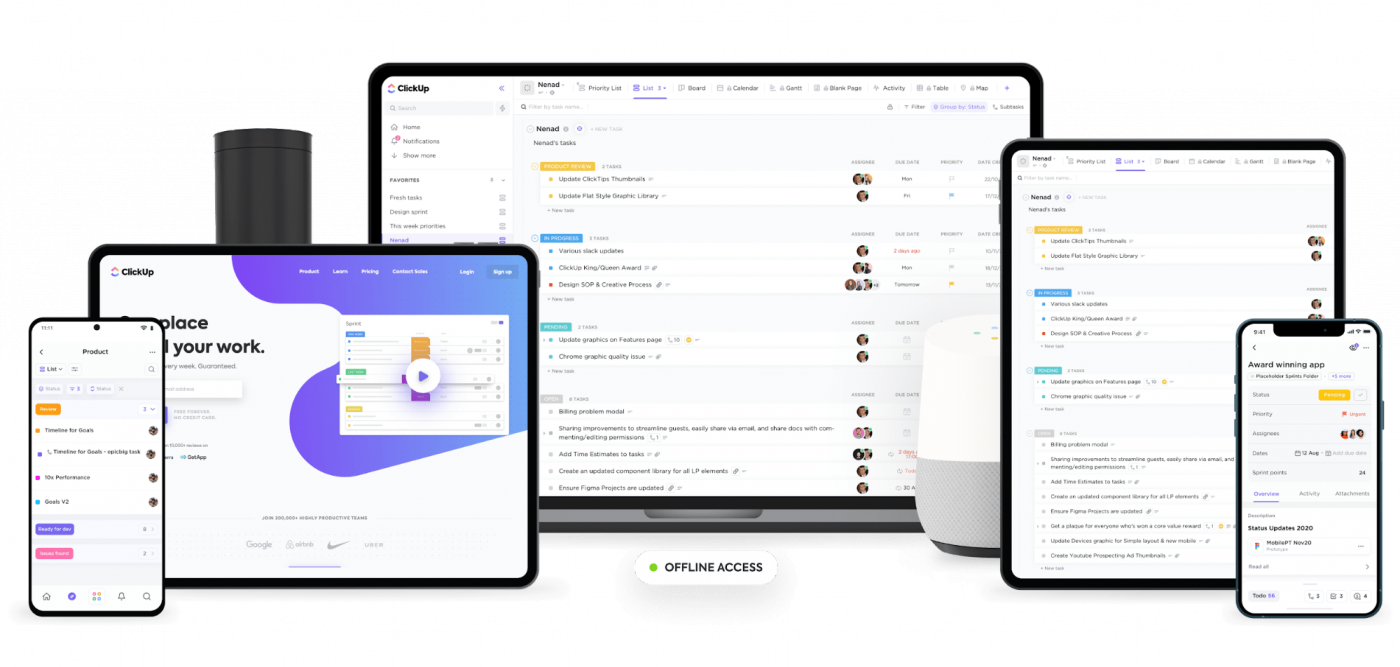
ClickUp est l'un des plus grands sites Internet de l'une des évaluations les plus élevées outils de productivité et de gestion de projet utilisés par les équipes productives dans les petites et grandes entreprises.
mais pourquoi un outil de gestion de projet figure-t-il sur cette liste ?
Parce que ClickUp est aussi le meilleur logiciel d'enregistrement d'écran gratuit ! Clip dans ClickUp vous permet de créer des enregistrements d'écran à côté de la gestion de vos projets, de l'attribution de tâches et de la prise de notes .
Si cela n'est pas un signe de commodité, nous ne savons pas ce qui le sera !
Le Clip vous permet :
- Capturer l'intégralité de votre écran, d'un onglet de navigateur ou d'une fenêtre d'application
- Ajouter une voix à l'aide d'un microphone
- Enregistrer sans limite de temps
- Partager l'enregistrement avec n'importe qui
Ce n'est pas tout !
n'oubliez pas qu'un excellent outil d'enregistrement d'écran doit être plus qu'un simple enregistreur
C'est exactement ce qu'est ClickUp, et nous en avons la preuve.
ClickUp : fonctionnalités clés
A. Ajoutez du contexte aux tâches en utilisant Clip enregistrements
Dans une tâche ClickUp, vous pouvez accéder à Clip à partir de l'élément Commentaires section.
Enregistrez votre écran pour ajouter un contexte à cette tâche spécifique. Dites adieu à la saisie de paragraphes interminables décrivant votre tâche. 👋
Parfois, il est tout simplement plus efficace de montrer que de dire, surtout si vous êtes un apprenant visuel. 👀
/img/ https://clickup.com/blog/wp-content/uploads/2021/04/image11-8.gif Enregistrement d'écran ClickUp /$$$img/
Enregistrement de votre écran dans ClickUp à partir d'une tâche à l'aide de l'enregistrement de clips
B. Extension Chrome pour la capture d'écran et plus encore
ClickUp's Extension Chrome est polyvalente comme un couteau suisse.
Elle peut vous aider :
- Faire une capture d'écran de votre navigation
- Ajouter des notes
- Signet des sites web
- Créer des tâches et plus encore
Vous pouvez même modifier la capture d'écran juste après l'avoir réalisée en activant la fonctionnalité de modification en cours.
Utilisez l'extension Chrome de ClickUp pour faire une capture d'écran pendant votre navigation et modifiez l'image juste après l'avoir prise
C. Annoter les images en utilisant Révision Qu'il s'agisse d'une image capturée ou de tout autre type d'image, l'annotation est facile grâce à la Révision de ClickUp.
Ajoutez des commentaires sur l'image aux endroits où vous souhaitez apporter des modifications et attribuez-la à la bonne personne.

Commenter une image et l'attribuer à un membre de l'équipe avec la fonctionnalité de Révision de ClickUp
Qu'est-ce que c'est ? Annotation PDF ? Nous nous en occupons également. 😎
Vous pouvez ajouter des repères effacés sur les documents juridiques, mettre en évidence les fautes de frappe, apporter des modifications, et bien plus encore, directement depuis l'espace des tâches.
D. Protéger les informations en utilisant Permissions Le développeur de votre site web n'a pas besoin de voir les données salariales des employés.
Vos clients n'ont pas besoin d'accéder à votre flux de travail interne.
Définissez des Permissions pour tout le monde (y compris les invités et les membres) dans ClickUp afin de protéger les informations sensibles.
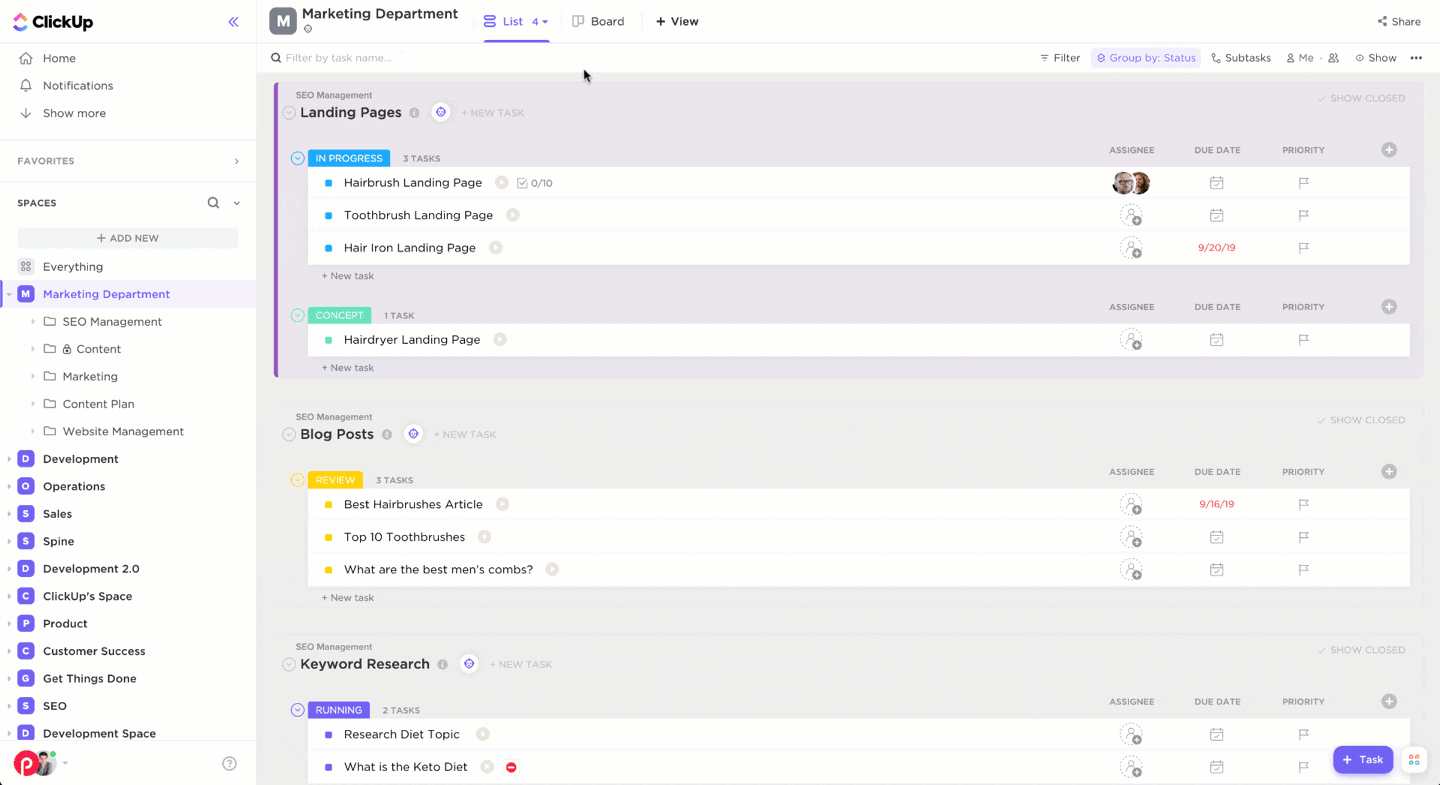
Personnalisation des paramètres de confidentialité et de partage dans ClickUp Permissions
E. Apporter des applications et des sites web à ClickUp en utilisant Affichez Il suffit de copier et de coller l'URL ou l'HTML pour afficher des sites web tels que YouTube, Google Sheets, le calendrier Outlook et Loom à l'intérieur de ClickUp.
Plus besoin de changer d'onglet pour gérer vos flux de travail !
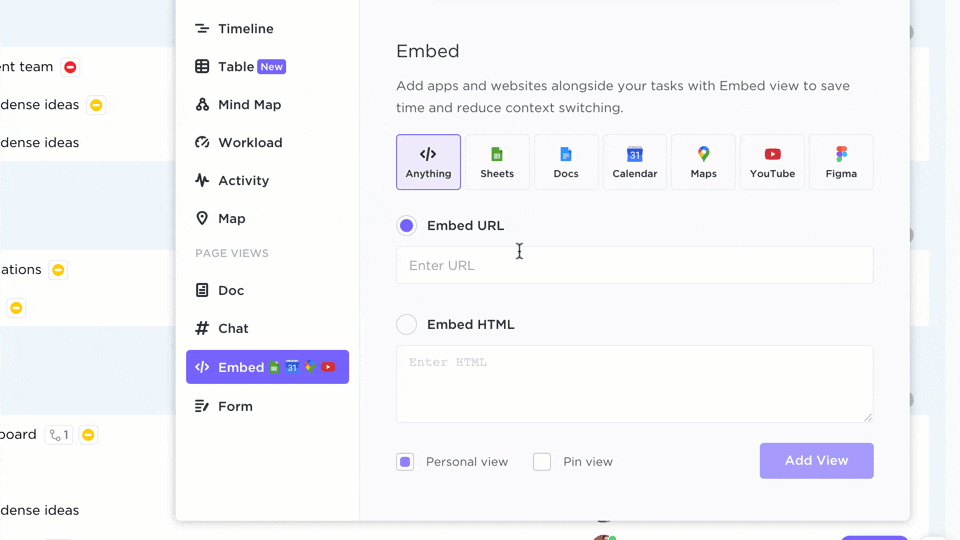
Copier et coller l'URL d'un Google Doc pour l'intégrer dans ClickUp
F. Supprimez les textes ennuyeux avec Modification en cours des textes riches Le texte de base peut être un fiasco, mais il n'est pas nécessaire qu'il en soit ainsi !
Utilisez des bannières, des titres, des tableaux, des listes numériques, de l'italique, du gras, et bien plus encore grâce à la fonction d'édition de texte enrichi de ClickUp.
Utilisez la barre d'outils ou les commandes slash pour ajouter l'édition de texte enrichi (Rich Text Editing) dans vos commentaires et descriptions de tâches
G. Planifier et organiser en utilisant Cartes mentalesCartes mentales dans ClickUp vous aident à visualiser vos idées et à les transformer en actions.
Esquissez les forfaits de vos projets et les flux de travail, ou encore dessinez les relations entre les différentes tâches.
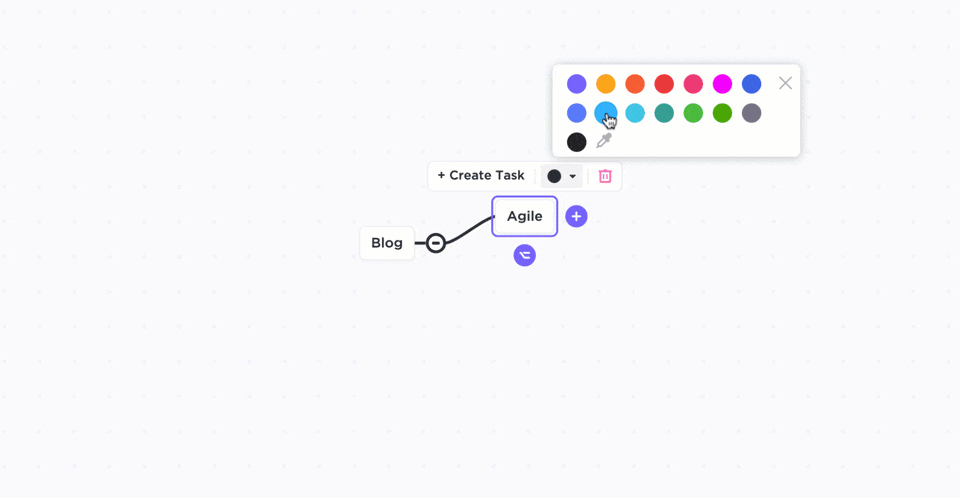
Dessiner les relations entre les tâches avec les cartes mentales pour visualiser le processus de votre projet dans ClickUp
Utilisez Clip pour enregistrer votre écran comme votre carte mentale et partagez-la avec votre équipe au lieu d'organiser une réunion.
Bonus : votre équipe vous aimera aussi pour avoir organisé moins de réunions.
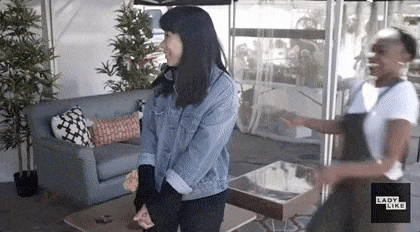
ClickUp pros
- Envoyez et recevez des e-mails directement à partir de ClickUp en utilisant la fonctionClickApp E-mail
- ParamètresRappels pour les choses que vous ne voulez pas manquer
- CréerTâches et des rappels même lorsque le wifi est en panne dans l'applicationMode hors ligne
- Visualisez votre travail comme vous le préférez avecafficher
- Affichez les descriptions de tâches dansPlein écran pour profiter de détails et d'informations riches
- Visualisez votre travail comme vous le préférez avecafficher
- Gérer facilementtâchesetressources
- Paramètres différentspriorités pour les tâches en fonction de leur urgence
- Suivre le temps passé sur les tâches à l'aide deSuivi du temps natif
- Directementintégrer avec vos applications favorites, notammentCalendly,DiscordetOutlook
- Emportez votre travail partout avec vous grâce à ClickUpl'application mobile pour les appareils iOS et Android
- Directementintégrer avec vos applications favorites, notammentCalendly,DiscordetOutlook
- Enregistrement de l'écran à partir de systèmes Windows, Mac et Linux
Limites de ClickUp
- NonVue Tableur dans l'application mobile (pour l'instant)
Notre équipe travaille dans huit fuseaux horaires différents pour s'assurer de saisir vos suggestions et de résoudre vos problèmes. 🌎 👩💻 ✅
Make sure to check out our* feuille de route de développement pour voir ce qui se prépare.
Prix ClickUp
ClickUp propose un forfait Free Forever. Son forfait payant commence à partir de $$$a par utilisateur et par mois.
Evaluation des clients de ClickUp
- Capterra : 4.7/5 (2200+ commentaires)
- G2 : 4.7/5 (3100+ commentaires)
2. Loom
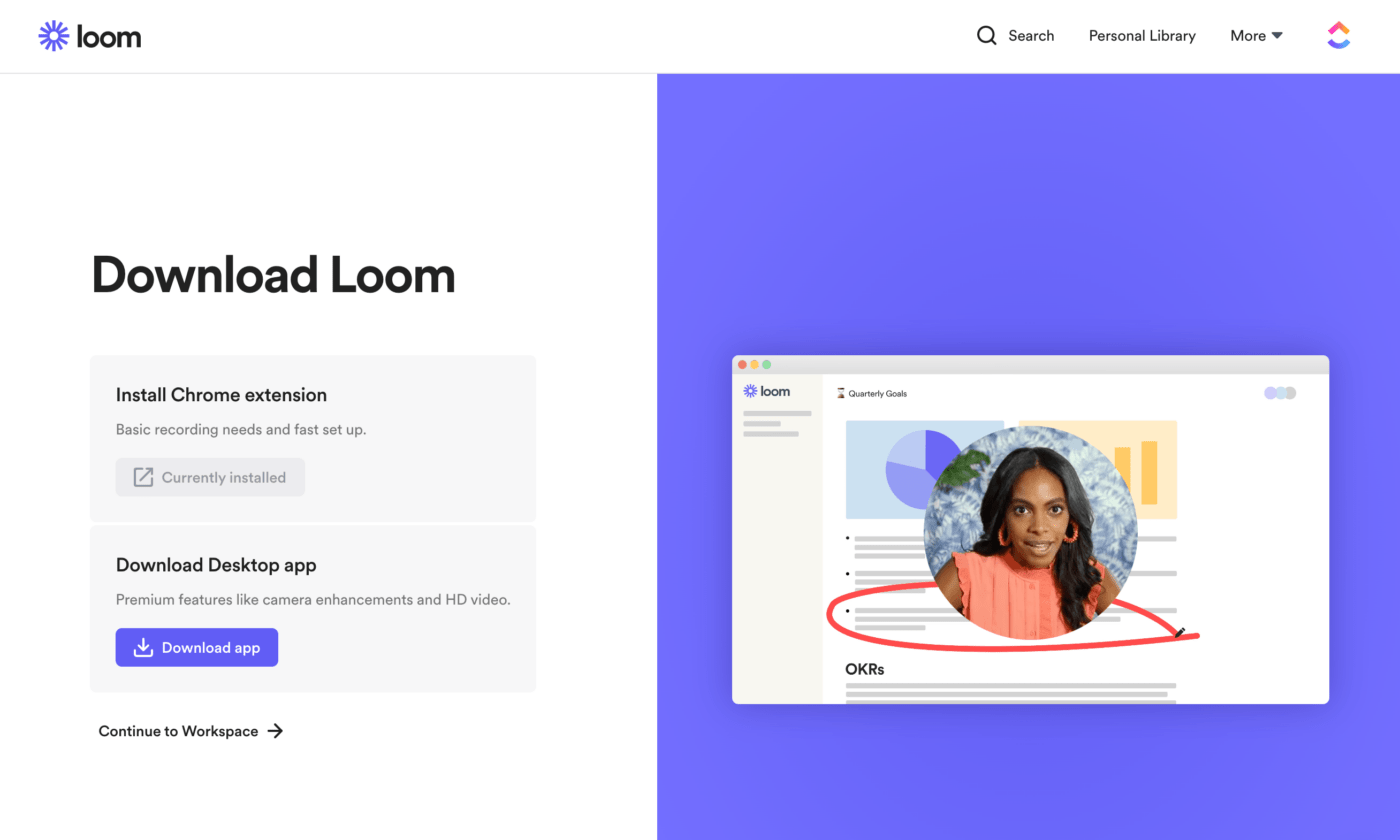
Loom est l'un des meilleurs enregistreurs d'écran qui peut vous aider à enregistrer des vidéos de haute qualité.
qu'est-ce qui le rend amusant ?
Les spectateurs peuvent commenter et réagir à vos vidéos. Vous pouvez également voir qui a affiché vos vidéos !
Malheureusement, Loom est limité modification en cours de la vidéo fonctionnalités.
Ainsi, si vous souhaitez faire plus que du découpage vidéo ou de la création de miniatures, ce logiciel d'édition et d'enregistrement vidéo n'est pas fait pour vous.
vous pourriez peut-être supprimer cet outil de capture d'écran de votre liste d'options ?
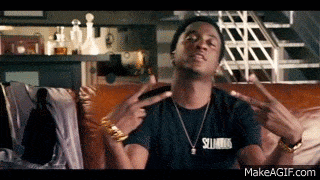
Les fonctionnalités clés du Loom
- Créer des miniatures GIF
- Archivez vos vidéos
- Comptes de créateurs illimités
Les pros du Loom
- Intégrer une vidéo Loom dans ClickUp
- Restreindre l'affichage des vidéos à des personnes spécifiques
S'intègre à Gmail, Slack, et à d'autres systèmes d'informationNotion
Limites du Loom
- La durée de l'enregistrement vidéo est limitée à cinq minutes dans la version gratuite
- Les forfaits payants sont chers pour un outil qui ne propose que des fonctionnalités d'enregistrement vidéo
- L'application de bureau Loom n'est pas compatible avec la plateforme Linux
Prix de Loom
Ce logiciel d'enregistrement d'écran dispose d'un forfait Free. Sa version payante démarre à 10 $/utilisateur par mois.
Evaluations des clients de Loom
- Capterra : $$$A
- G2 : 4.5/5 (100+ commentaires)
**_Les inconvénients du Loom vous préoccupent-ils ?
Here are the* meilleures alternatives pour Loom vous pouvez envisager.
3. OBS Studio
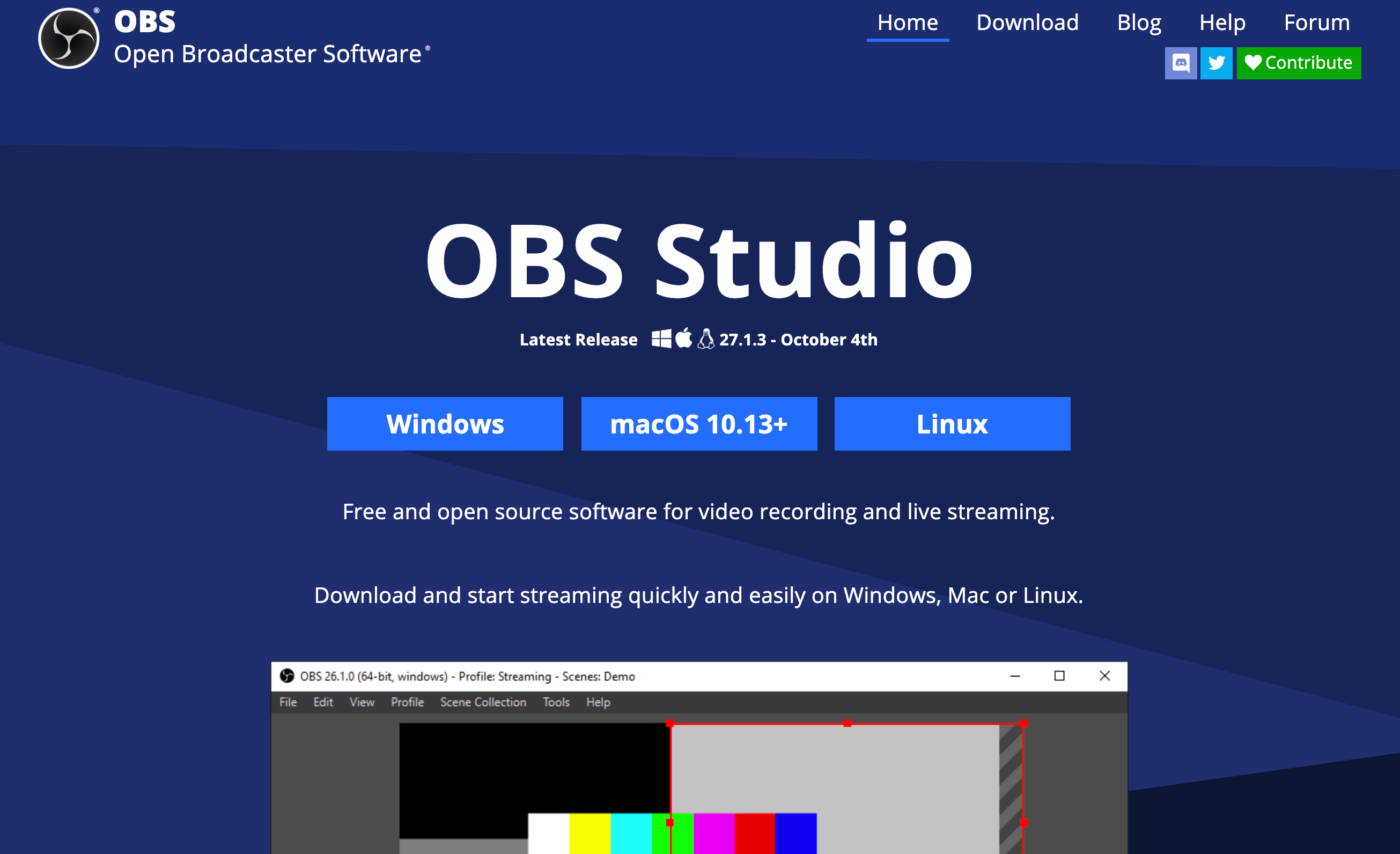
OBS Studioest un enregistreur d'écran libre et gratuit.
Grâce à son assistance pour la diffusion en direct de screencasts sur des plateformes comme YouTube, il est idéal pour tous les professionnels et même les joueurs.
Pour un enregistreur vidéo d'écran gratuit, OBS Studio offre un ensemble décent de fonctionnalités, en particulier par rapport à d'autres outils d'enregistrement d'écran.
Cependant, si vous souhaitez simplement enregistrer l'écran rapidement, il peut être difficile de s'y retrouver.
Le logiciel OBS Studio propose des superpositions, un mélangeur audio, des transitions personnalisées, etc. Malheureusement, ces fonctionnalités peuvent s'avérer excessives pour quelqu'un qui n'a pas besoin de fonctionnalités de modification en cours de vidéo étendues.
Caractéristiques clés d'OBS Studio
- Permet d'enregistrer des vidéos et d'en faire le montagediffusion en direct
- Raccourcis clavier pour démarrer et arrêter l'enregistrement, passer d'une scène à l'autre, etc.
- Permet de capturer et de mixer des vidéos en temps réel
Les pros d'OBS Studio
- Logiciel libre
- Assistance aux systèmes Windows, Mac et Linux
- Capture vidéo en plein écran
Limites d'OBS Studio
- Pas de version mobile
- Peut avoir des problèmes
- Peut être difficile à comprendre
Prix d'OBS Studio
OBS Studio est gratuit.
Évaluation des clients d'OBS Studio
- Capterra : 4.6/5 (500+ commentaires)
- G2 : 4.5/5 (50+ commentaires)
4. ScreenRec

ScreenRec est un logiciel d'enregistrement et de capture d'écran très léger pour PC, Mac et Linux.
Avec une interface extrêmement conviviale, vous pouvez facilement cliquer et faire glisser pour sélectionner votre zone de capture et appuyer sur record (ou snap). Une fois l'enregistrement terminé, un lien automatique est généré et copié dans votre bloc-notes.
Vous pouvez facilement annoter vos captures d'écran et enregistrer vos vidéos avec un micro audio et une webcam en surimpression.
À Terminé, vous obtenez immédiatement un lien privé partageable. En effet, ScreenRec télécharge vos vidéos sur votre compte cloud privé pendant que vous enregistrez.
Principales fonctionnalités de ScreenRec
- Lien partageable automatique
- Annotation de la capture d'écran
- Superposition d'une webcam avec enregistrement audio de l'ordinateur et du micro
Les plus de ScreenRec
- Les enregistrements sont fortement cryptés et ne peuvent donc pas être téléchargés
- Vous pouvez enregistrer en 4k
- Peut être exporté au format mp4
Limites de ScreenRec
- Pas de modification en cours des vidéos
- Pas de téléchargement direct vers des sites de partage
- Impossible de mettre l'enregistrement en pause
Prix de ScreenRec
ScreenRec est gratuit.
Évaluation des clients de ScreenRec
- Capterra : 5/5 (1 avis)
- G2 : 4.9/5 (4 commentaires)
Bonus : Consultez ce guide pour le meilleurs enregistreurs d'écran sans filigrane ! 🎥
5. Screencast-O-Matic
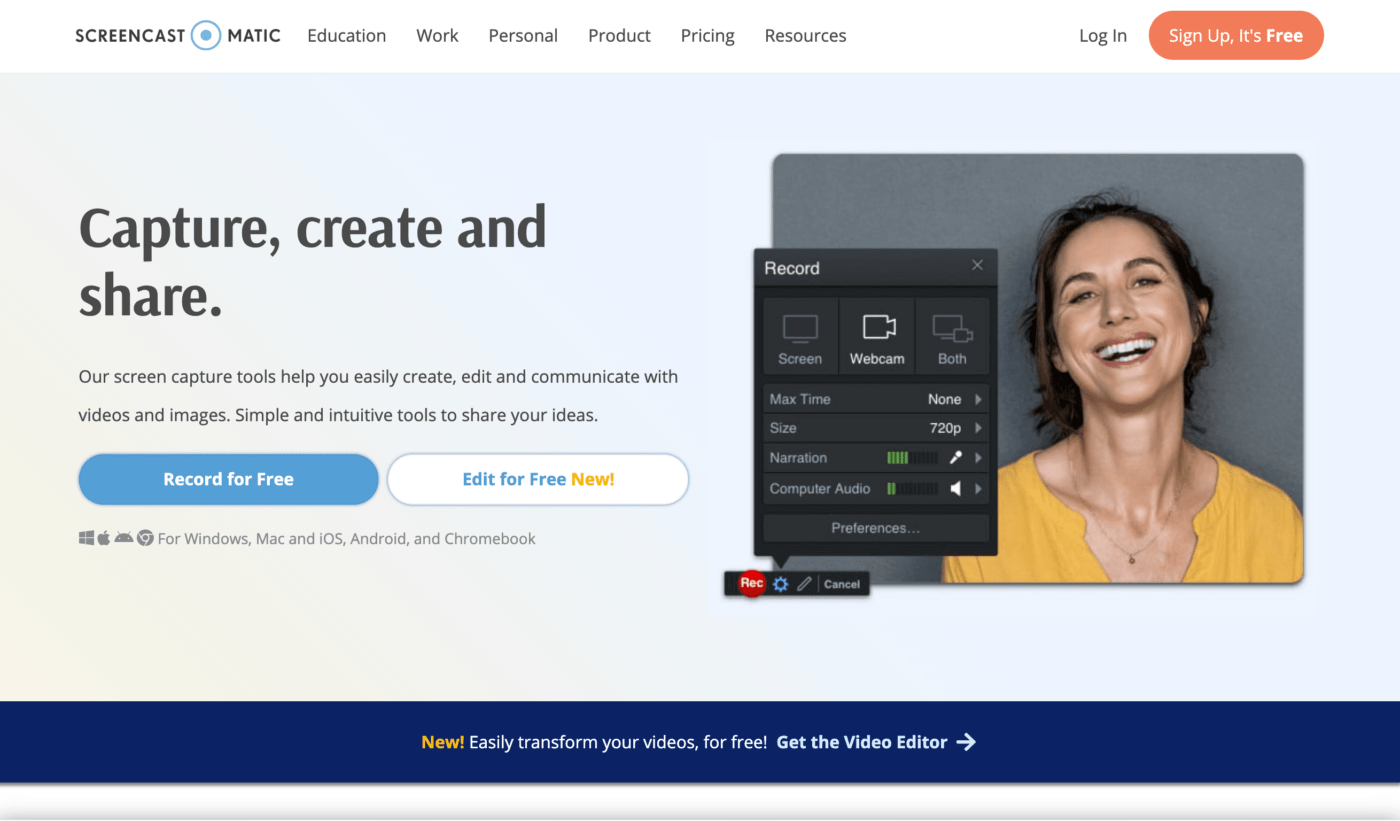
Screencast-O-Matic est un autre enregistreur d'écran gratuit qui vous permet d'ajouter des légendes à votre screencast.
Il vous permet également d'enregistrer simultanément la vidéo de votre écran et celle de votre webcam. C'est idéal lorsque vous devez enregistrer une vidéo avec vous-même et l'écran de votre ordinateur.
alors, est-ce que c'est parfait ?
Non.
L'outil a une limite de 15 minutes de vidéo pour les utilisateurs gratuits. Si vous avez besoin de prolonger, vous devrez utiliser leurs forfaits payants.
Cette restriction semble inutile, surtout lorsqu'il existe d'autres logiciels de screencasting ou d'enregistrement d'écran en ligne de qualité supérieure qui n'ont pas ces limites.
Screencast-O-Matic fonctionnalités clés
- Enregistre à la fois l'écran de votre ordinateur et votre webcam
- Fonctionnalité de miniatures personnalisées
- Ajout de sous-titres fermés
Les pros de Screencast-O-Matic
- Capturez des zones spécifiques ou l'ensemble de l'écran de l'ordinateur
- Les versions payantes sont abordables
- Protection des vidéos par mot de passe
Limites de Screencast-O-Matic
- La version gratuite ne permet pas d'enregistrer plus de 15 minutes
- Les forfaits payants n'ont pas d'essai gratuit
- Une mise à jour est nécessaire pour supprimer le filigrane
Prix de Screencast-O-Matic
Screencast-O-Matic est disponible gratuitement. Son forfait payant commence à 1,65 $/mois (facturé annuellement).
Évaluation des clients de Screencast-O-Matic
- Capterra : 4.6/5 (20+ commentaires)
- G2 : 4.1/5 (40+ commentaires)
6. Clipchamp 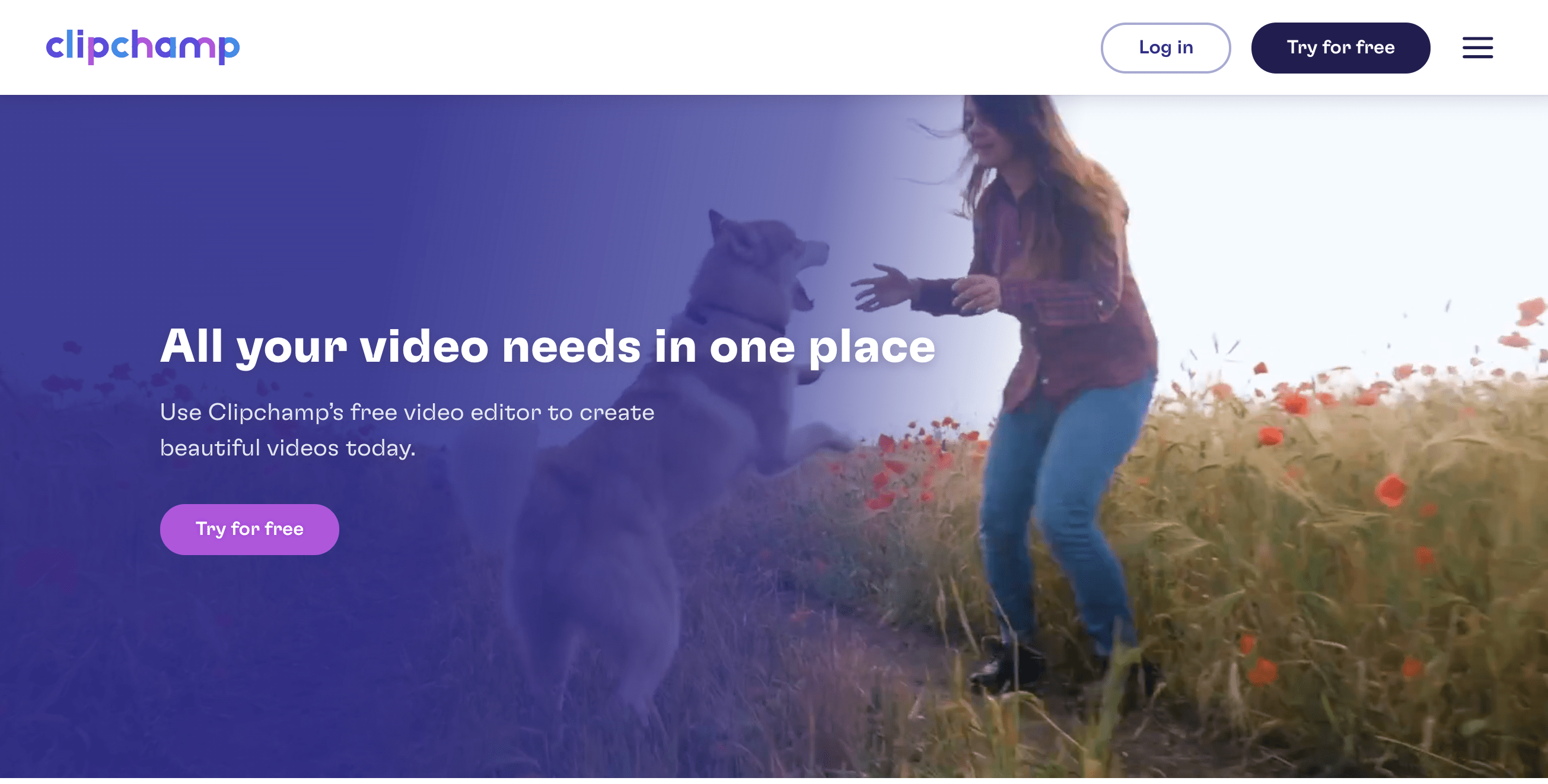
Clipchamp est un éditeur vidéo gratuit qui vous permet de créer et d'éditer des vidéos à des fins professionnelles, éducatives et créatives.
Avec cet enregistreur d'écran, vous avez accès à des outils de modification en cours professionnels tels qu'un écran vert et aux éléments de base tels que le découpage et le recadrage.
il y a quelque chose que Clipchamp ne peut pas défendre ?
Un seul mot: la personnalisation.
Contrairement à d'autres suites logicielles de modification en cours achevées, ce logiciel d'enregistrement d'écran ne vous permet pas de personnaliser les flux de travail d'enregistrement vidéo.
Clipchamp fonctionnalités clés
- Travaillez sur des projets vidéo ensemble avec la fonctionnalité des équipes de Clipchamp
- Offre des modèles prêts à l'emploi pour les publicités vidéo sociales, les diaporamas d'entreprise, etc.
- Accès à une vaste bibliothèque de vidéos et de fichiers audio
Les pros de Clipchamp
- Illimitéproduction de vidéos dans la version gratuite
- L'éditeur vidéo en ligne vous permet de découper, couper, faire pivoter, recadrer, etc.
- Ajoutez du texte, des suivis audio et des images à vos vidéos
Limites de Clipchamp
- Pas de sauvegarde des médias sur le cloud dans la version gratuite
- Options d'étalonnage des couleurs limitées
- La gestion des fichiers peut être délicate lorsqu'ils sont synchronisés avec iCloud
Prix de Clipchamp
Clipchamp propose un forfait gratuit. Son forfait payant commence à 9 $/mois.
Evaluations des clients de Clipchamp
- Capterra : 4.6/5 (20+ commentaires)
- G2 : $$$A
7. Boîte à savon
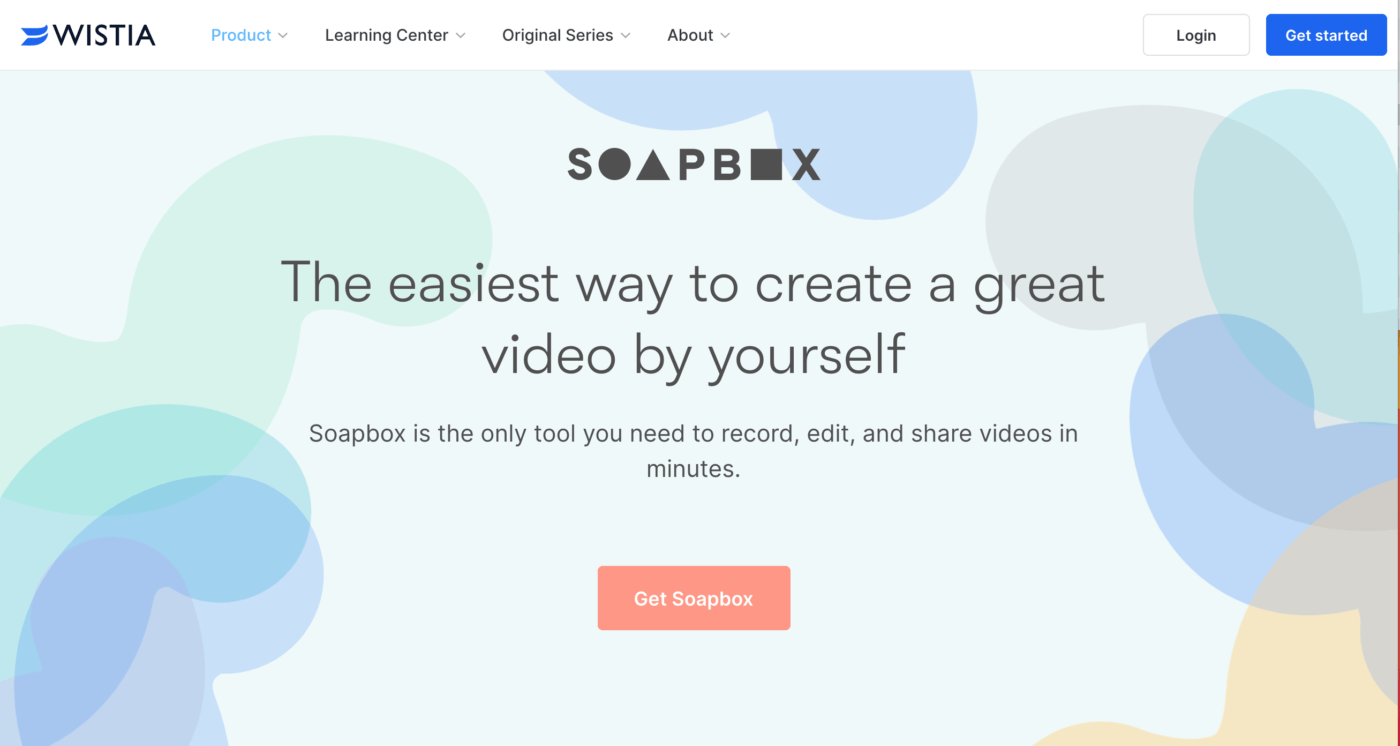
Soapbox est un logiciel d'enregistrement d'écran qui travaille comme une extension Chrome.
Il offre toutes les fonctionnalités de base pour capturer, modifier et partager votre enregistrement d'écran.
Si vous souhaitez vendre votre contenu ou vos produits, vous pouvez créer des vidéos pour assister vos activités de marketing avec ce logiciel d'enregistrement.
Cependant, lorsque vous capturez l'écran et la webcam ensemble, vous ne pouvez pas vous voir lorsque vous enregistrez.
Nous aurions aimé que Soapbox sorte un peu des sentiers battus pour ajouter cette simple fonctionnalité.🤦
Fonctionnalités clés de Soapbox
- Enregistrer des vidéos en combinant screencast et webcam
- Ajouter des éléments tels que des diapositives ou d'autres vidéos
- Créez des miniatures vidéo avec un GIF en boucle ou une superposition de texte
Les pros de Soapbox
- Exporter rapidement des vidéos vers les médias sociaux
- Créer des miniatures vidéo
- Créer des vidéos illimitées dans la version gratuite
Limites de Soapbox
- Fonctionnalités limitées de modification en cours d'enregistrement
- Pas d'image de marque pour les pages vidéo dans la version gratuite
- Les forfaits payants sont chers
Prix de Soapbox
Soapbox propose un forfait gratuit. La version payante commence à 99 $/mois.
Evaluations des clients de Soapbox
- Capterra : 4.4/5 (10+ commentaires)
- G2 : 4.2/5 (15+ commentaires)
8. ShareX
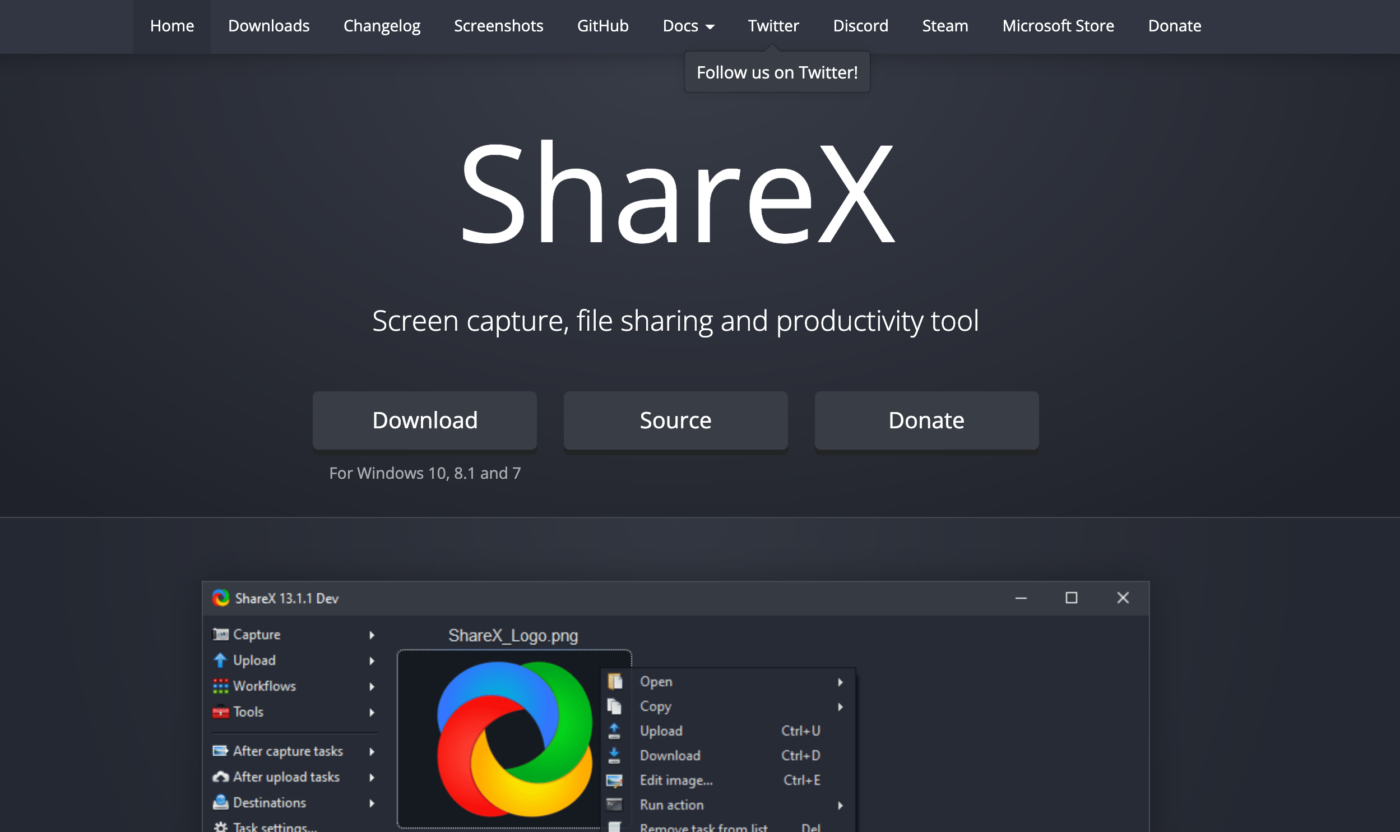
ShareX est un logiciel libre d'enregistrement d'écran, de partage de fichiers et de outil de productivité pour Windows.
Vous pouvez l'utiliser pour enregistrer des écrans, réaliser des vidéos et même créer des GIF pour les médias sociaux.
les avantages de ShareX sont nombreux
C'est gratuit et il n'y a pas de limite de temps pour enregistrer des vidéos.
quels sont les points faibles de ShareX ?
ShareX n'assiste pas la capture d'écran de la plupart des jeux en mode plein écran.
Les joueurs peuvent donc supprimer cet outil de leur liste en toute sécurité.
ShareX fonctionnalités clés
- Offre des capacités de capture d'écran personnalisées comme les fenêtres actives, la capture de défilement, la capture de texte, etc.
- Outils d'annotation multiples
- Assistance à plusieurs méthodes de téléchargement comme le téléchargement de fichiers, de dossiers et d'URL
ShareX avantages
- Assistance à plus de 80 plateformes pour partager votre contenu comme Twitter, Dropbox, Jira, etc.
- Flux de travail personnalisables
- Application gratuite et sans publicité
Limites de ShareX
- Trop d'options de capture d'écran peuvent dérouter un utilisateur moyen
- Pas d'option d'enregistrement audio dans la vidéo
- Disponible uniquement pour Windows
Prix de ShareX
ShareX est un logiciel de capture d'écran gratuit.
évaluations des clients de ShareX
- Capterra : $$$A
- G2 : 4.8/5 (60+ commentaires)
9. Free Cam
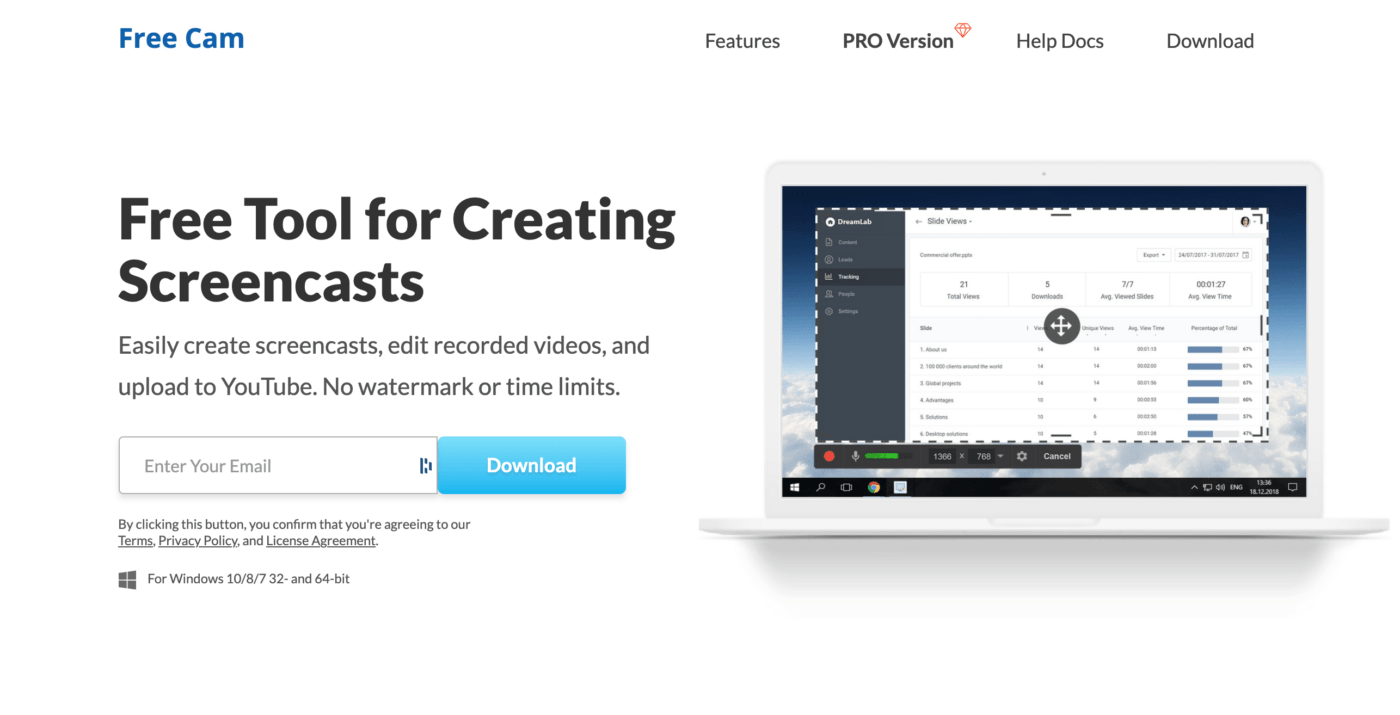
Free Cam est un excellent logiciel pour votre screencast et les modifications en cours de la vidéo.
Comme la plupart de ses concurrents, cette application d'enregistrement d'écran vous permet d'enregistrer des voix off et des sons système et offre des outils de modification vidéo de base.
Il s'agit donc d'un logiciel d'enregistrement tout à fait ordinaire.
De plus, ses options de modification audio et vidéo ne sont disponibles que dans la version pro.
Si vous envisagez de passer à la version supérieure, n'hésitez pas à franchir le pas.
Il vous en coûtera 227 $$$a par an !

Voici un élément décisif : seuls les utilisateurs de Windows peuvent utiliser ce logiciel de screencast.
Désolé pour les utilisateurs de Mac. Vous devez continuer à chercher un autre outil d'enregistrement et de modification en cours.
Free Cam fonctionnalités clés
- Surligner le curseur dans un enregistrement d'écran avec des sons de clics
- Personnalisation de la zone d'enregistrement de l'écran
- Découpez votre enregistrement vidéo
Free Cam pros
- Téléchargez des vidéos directement sur YouTube
- enregistrement vidéo de qualité HD 720p
- Pas de filigrane
Limites de Free Cam
- La version gratuite ne permet pas d'exporter une vidéo enregistrée au format MP4
- Il n'est pas possible d'annoter les enregistrements
- Les fonctionnalités de modification en cours des vidéos peuvent être difficiles à utiliser
Prix de la Free Cam
Free Cam propose un forfait gratuit. La version payante coûte 227 $/an.
Évaluation des clients de Free Cam
- Capterra : $$$A
- G2 : 4.5/5 (10+ commentaires)
10. Apowersoft Enregistreur d'écran gratuit en ligne

Apowersoft's Free Online Screen Recorder est un enregistreur d'écran intégré au navigateur.
Cet enregistreur gratuit vaut la peine d'être essayé, que ce soit pour enregistrer votre présentation, une démonstration de logiciel ou un tutoriel.
Bien qu'il s'agisse d'un outil intégré au navigateur, il peut donner du fil à retordre à n'importe quel logiciel d'enregistrement de bureau grâce à sa barre de contrôle pleine d'options. Il vous permet d'enregistrer un flux vidéo, une auto-démonstration, une discussion en direct, etc.
Cependant, cet outil gratuit a ses limites.
Pour commencer, il arrive que l'audio et la vidéo ne parviennent pas à se synchroniser.
Si vous êtes un joueur professionnel, il n'est pas très performant pour l'enregistrement des jeux.
Apowersoft Screen Recorder ne fera pas justice à vos puissants mouvements de jeu. 🎮
Principales fonctionnalités d'Apowersoft
- Exportation des vidéos en plusieurs formes, notamment MP4, WMV, AVI
- Option d'enregistrement simultané de l'audio et de la vidéo
- Ajout d'une webcam dans l'enregistrement d'écran
Les pros d'Aprowersoft
- Aucune limite d'enregistrement
- Capture d'écran flexible
- Annotation des vidéos en temps réel
Limites d'Apowersoft
- L'application a tendance à planter parfois
- Ne s'intègre pas à d'autres applications de travail
- Pas d'option pour définir les paramètres de permission
Prix d'Apowersoft
L'enregistreur d'écran d'Apowersoft est un outil gratuit.
évaluations des clients d'Apowersoft
- Capterra : $$$A
- G2 : N/A
11. Camtasia
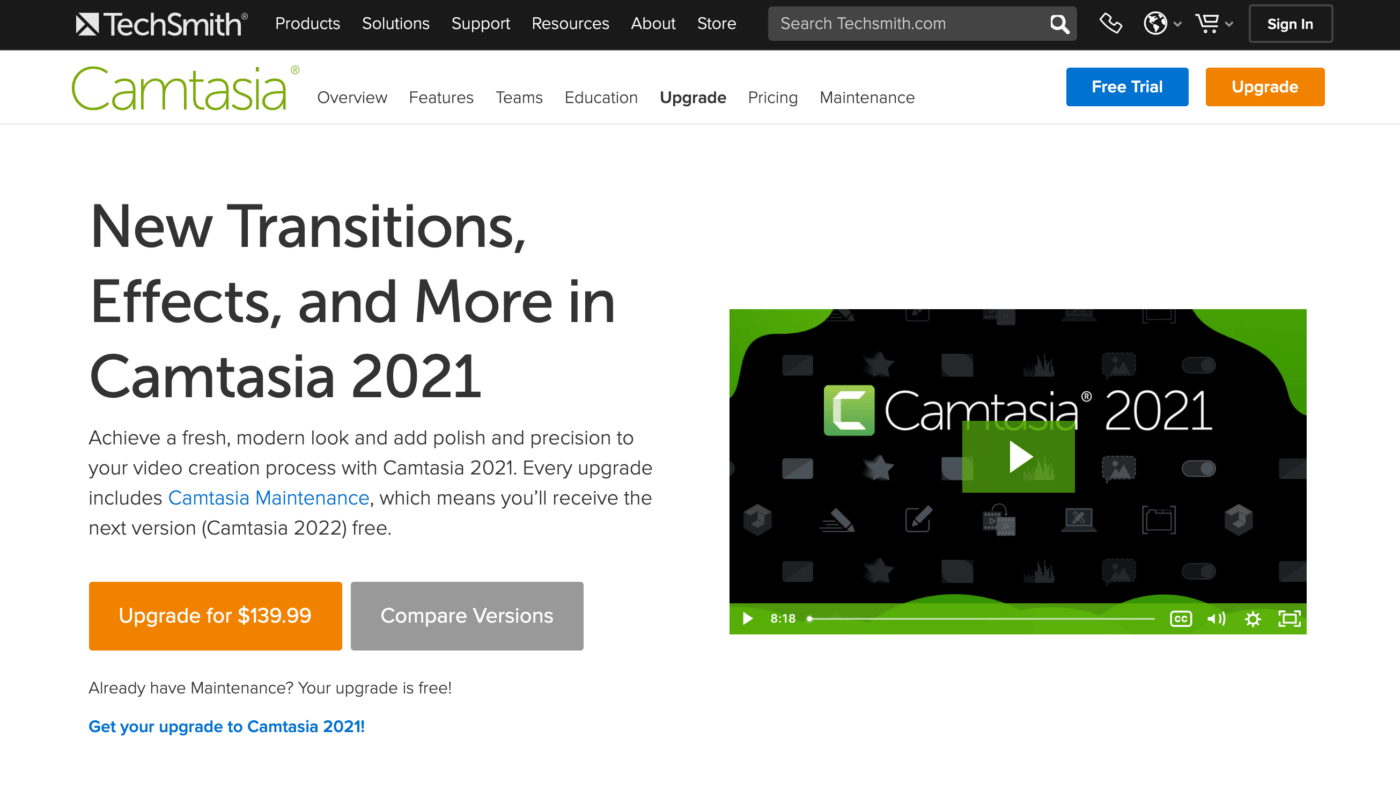
Camtasia est un outil de capture TechSmith et un éditeur vidéo tout-en-un qui vous permet d'enregistrer et de créer des vidéos de qualité professionnelle sous Windows et Mac.
Vous pouvez utiliser ce logiciel de capture d'écran pour créer des leçons en ligne, des tutoriels, des démonstrations de produits, etc.
L'éditeur vous permet également d'ajouter des animations et des effets pour rendre vos vidéos plus intéressantes. Par exemple, vous pouvez découper, couper, ajouter un zoom et un panoramique, ajouter des annotations, etc.
L'inconvénient est que cet outil n'est pas gratuit.
C'est le logiciel d'enregistrement vidéo le plus cher de notre liste.
Les fonctionnalités clés de Camtasia
- Éditeur simple par glisser-déposer
- Des ressources gratuites telles que des effets vidéo, des images et des sons sont disponibles dans la bibliothèque de Camtasia
- Ajoutez des quiz et de l'interactivité à vos vidéos
Les pros de Camtasia
- Les modèles vidéo prédéfinis réduisent le temps de modification en cours
- Utilisez des thèmes pour conserver une apparence cohérente
- Téléchargez instantanément votre vidéo sur YouTube, Vimeo, etc.
Limites de Camtasia
- L'application met du temps à se charger
- L'audio a tendance à s'interrompre
Prix de Camtasia
Camtasia coûte 249,99 $ par utilisateur.
Évaluations des clients de Camtasia
- Capterra : 4.6/5 (90+ commentaires)
- G2 : 4.5/5 (500+ commentaires)
12. Tella
 Tella
est un nouvel enregistreur d'écran qui donne plus de personnalité à vos vidéos.
Tella
est un nouvel enregistreur d'écran qui donne plus de personnalité à vos vidéos.
L'enregistrement avec Tella est flexible. Vous pouvez enregistrer votre écran, votre caméra ou les deux en même temps. Il dispose également d'un mode diapositives, qui vous permet de présenter des diapositives directement dans Tella.
Tella propose également des options de personnalisation amusantes. Vous pouvez ajouter vos propres arrière-plans à vos enregistrements d'écran, modifier les dispositions et les styles de caméra, et combiner différents clips. Il vous permet également de découper et de remplacer vos enregistrements.
Mais si vous souhaitez faire des modifications en cours de vos enregistrements, Tella n'est peut-être pas ce qu'il y a de mieux pour vous.
Tella fonctionnalités clés
- Ajoutez des arrière-plans personnalisés et modifiez les dispositions
- Combinez plusieurs clips en une seule vidéo
- Partage instantané avec un lien
Les pros de Tella
- Fonctionne dans n'importe quel navigateur web (rien à télécharger ou à installer)
- Durée d'enregistrement illimitée
- Fonctionnalités de modification en cours
Les limites de Tella
- Limité à 10 vidéos sur le forfait Free
- Le forfait Free comporte des filigranes sur les vidéos téléchargées
- Pas d'application mobile
Prix de Tella
Tella Achevé est entièrement gratuit et Tella Pro coûte 19 $ par mois (pour des vidéos illimitées et sans filigrane).
Évaluations des clients de Tella
- Capterra : $$$A
- G2 : $$$A
Related: Check out these Vidyard alternatives !
Lumière, caméra, enregistrement d'écran !
Vous souvenez-vous de l'époque où l'enregistrement d'écran était réservé aux experts en technologie ? 🧙♀️
Eh bien, nous avons parcouru un long chemin.
Nous disposons désormais de nombreux programmes d'enregistrement d'écran qui enregistrent votre écran d'un simple clic de souris.
Mais encore faut-il choisir un outil d'enregistrement d'écran qui corresponde à vos besoins.
À faire des enregistreurs d'écran gratuits sans limite d'enregistrement ?
D'un outil qui vous permette d'ajouter de la voix ?
D'une fonctionnalité de partage intégrée ?
Obtenez tout ce qui précède dans un outil de gestion de projet complet. En d'autres termes, optez pour ClickUp. 😊
C'est votre outil de gestion des tâches, de prise de notes et le meilleur enregistreur d'écran gratuit. Essayez ClickUp gratuitement dès aujourd'hui et commencez à vous enregistrer en train d'écrire l'histoire !
/$$$img/ https://clickup.com/blog/wp-content/uploads/2021/04/image3-10.gif un gars qui parle d'action pour un film /$$$img/